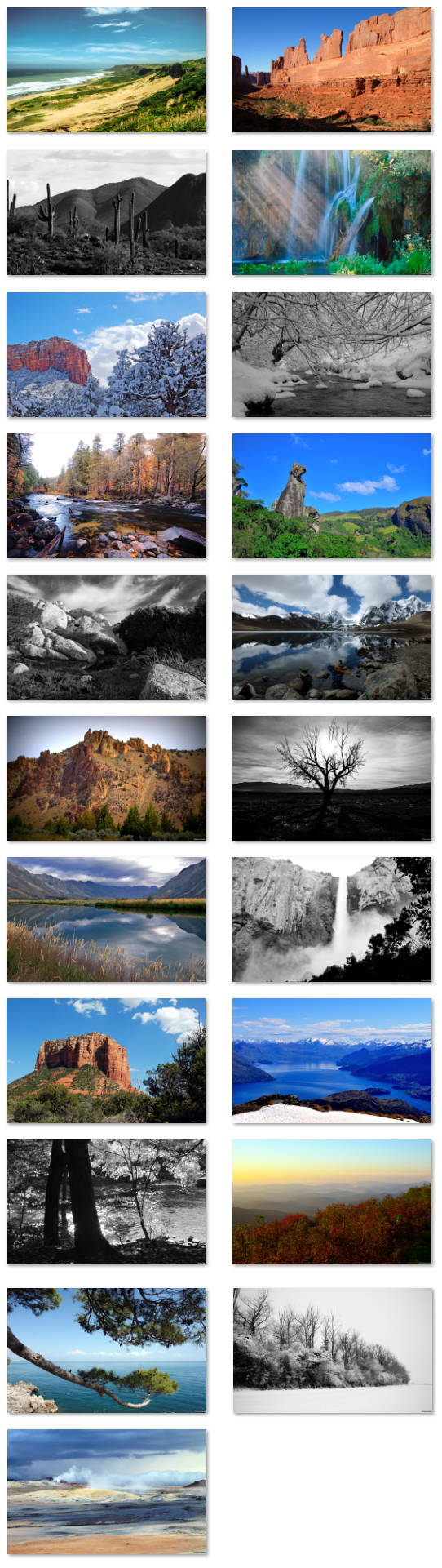Si está ejecutando Windows 8 o Windows 7, es probable que vea el mensaje "Actualización a la vista previa técnica de Windows 10" en Windows Update y también verá una notificación del sistema constantemente, advirtiéndole que Windows 10 está listo para ser instalado.
Esto se debe a que registró su computadora para instalar la vista previa de Windows 10 con la herramienta de preparación de Microsoft lanzada para Windows Insiders.
Cuando instala la herramienta, configura Windows 7 o Windows 8 para recibir Windows 10 a través del servicio Windows Update. Sin embargo, es posible que se haya dado cuenta de que no es muy prudente instalar una gran parte de software en su computadora principal cuando aún no está listo para el horario de máxima audiencia, y hay muchas formas más seguras de probar el sistema operativo.
El problema ahora es que ignorar el mensaje no lo hace desaparecer. En el momento en que Microsoft lanzó la vista previa, su sistema operativo se conectó a los servidores de Microsoft y descargó casi 3 GB de archivos de instalación, que ahora están en su disco duro, desperdiciando un espacio valioso.
Si ya no desea instalar la vista previa en su computadora principal, no es difícil interrumpir el mensaje de Windows Update y detener las alertas del sistema que aparecen de vez en cuando, simplemente siga los pasos a continuación.
Cómo eliminar la actualización de Windows 10 desde Windows 8.1
-
Lanzamiento Panel de control y navegar por Programas y características.
-
clickea en el Ver actualizaciones instaladas enlace en el panel izquierdo.
-
Tendrá una larga lista de actualizaciones que ya se han instalado en su sistema. Busque la siguiente actualización: KB2990214 o KB3014460.
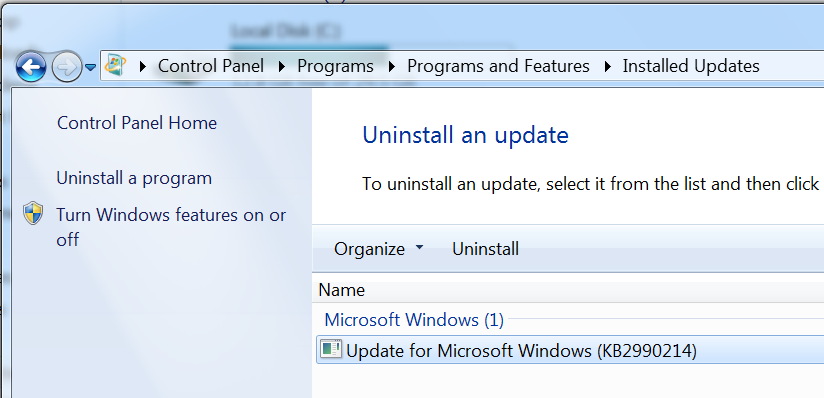
Actualice KB2990214 en Windows 7. 
Actualice KB3014460 en Windows 8.1. Por lo que puedo decir, encontrarás una actualización. KB2990214 en Windows 7 y actualizar KB3014460 en Windows 8 / 8.1.
-
Haga doble clic en la actualización en cuestión y se le pedirá que desinstale la actualización, haga clic en No.
-
Abra el símbolo del sistema como administrador, escriba regedit.exey golpea Iniciar sesión.
-
En el Editor del registro, navegue hasta la siguiente ruta:
HKEY_LOCAL_MACHINESOFTWAREMicrosoftWindowsCurrentVersionWindowsUpdateWindowsTechnicalPreview
-
Ahora haga clic derecho en el Regístrate (con valor: "924EADEB-2472-490D-9203-5D0A1FD5CC73"), seleccione Eliminary haga clic en si. Alternativamente, también puede eliminar la carpeta "WindowsTechnicalPreview" del árbol.

-
Reinicie sus computadoras y Windows terminará de eliminar todos los archivos para que pueda dejar de recibir el mensaje "Actualizar a Windows 10 Technical Preview" y la notificación del sistema.

Si cambia de opinión, siempre puede volver a preparar su computadora para instalar la versión preliminar de Windows 10.
Cabe mencionar que Microsoft ya ha confirmado que Windows 10 será una actualización gratuita para los usuarios domésticos de Windows 7 y Windows 8. Además, los miembros de Windows Insiders que estén probando la vista previa pueden actualizar sin la necesidad de una instalación limpia de Windows 10 en su PC.